Co dělat, když notebook nevidí baterii
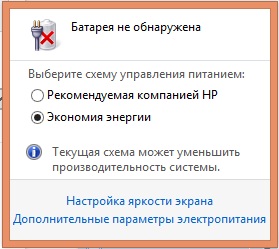
- 4787
- 1492
- Miloš šulc Phd.
Baterie je součástí, která odlišuje notebook od stacionárního počítače. Protože to je ona, kdo poskytuje mobilitu zařízení. Jeho rozpad proto může výrazně komplikovat práci většiny uživatelů. Je důležité vědět, zda je možné je opravit a jak to udělat sami. Například co dělat, když notebook píše: „Baterie není nalezena“.
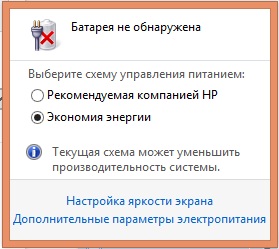
Může existovat poměrně velké množství důvodů, proč notebook nevidí baterii:
- Kontaktní rozdělení;
- Nesprávný provoz výživového prvku;
- Hardwarové problémy.
V těchto případech musí být nahrazen nebo se ujistit, že je vložen správně. Problémy se však často týkají chyb systému. Pokusme se zjistit, proč notebook nechce vidět baterii.
Co je třeba nejprve udělat?
Toto jsou tipy, které vám pomohou určit zdroj problému. Po nich stojí za to podniknout další kroky.
Výměna baterie
Zkuste nahradit baterii zjevně prací. To rychle zjistí, kde je problém. Koneckonců, pokud má na vině baterie, bude muset být změněna na nový. Pokud počítač rozdá upozornění, že baterie není detekována u jiných baterií, pak není bod ve výživovém prvku.

Zkuste vyměnit baterii
Podobně můžete zkusit namontovat problémovou baterii na jiném notebooku. Zde bude opět odhaleno místo problému. Ne každý má však po ruce náhradní baterii a ještě více tak notebook.
Kontrola bez dodávky na energii
Tuto radu poskytuje společnost HP svým uživatelům. Odpojte drát a spusťte notebook s připojenou baterií. Začlenění také svědčí o problémech s notebookem a ne s baterií.
Pokud počítač funguje, ačkoliv nepřítomnost napájecího prvku hoří, HP doporučuje přeinstalovat operační systém. Tato metoda může být také vhodná pro notebooky od jiných výrobců se stejným problémem.
Řešení
Testy uvedené nahoře ukázaly, že problém je v notebooku. Jaká opatření podniknout dále? Existuje několik metod řešení problému:
- nulové bios;
- resetování nastavení hardwaru;
- Přeinstalování značkových nástrojů.
Resetovat
Po této operaci Windows znovu zkontroluje všechny části notebooku.
- Odpojte napájecí kabel a baterii.

- Držte tlačítko napájení po dobu 15 sekund. Musíte to udělat, abyste odstranili zbytkový náboj.
- Spojíme baterii a napájení zpět.
- Zapneme zařízení a zkontrolujeme, zda je baterie zobrazena nyní.
Pokud to nepomohlo, notebook nevidí baterii jako dříve, přejdeme k další metodě.
Odstranění dalších nástrojů
Existují speciální programy, které by mohl být nainstalován samotným uživatelem, nebo jít spolu s notebookem. „Monitorují“ ekonomické používání baterií a ve většině případů, zejména na nových systémech, pouze poškozují, protože:
- Nedovolte, aby se baterie nabila až do konce;
- Někdy zobrazují nesprávné informace o stavu baterie.
Kontrola jejich přítomnosti na PC je docela snadná. Ikona baterie je upravena a liší se od standardu. V tomto případě musíte takové nástroje hledat a odstranit je.
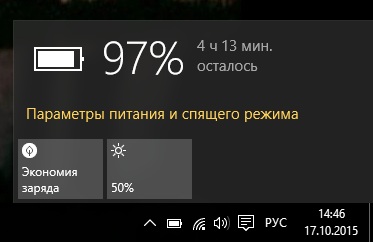
Změněná ikona baterie
Válcování do továrních instalací
Rollback k nastavení z rostliny je nula výše uvedeného bios. Je důležité pochopit, že všechna uživatelská data budou z notebooku odstraněna. Proto se vyplatí předem pečovat o udržování důležitých informací o síti nebo na odnímatelných médiích.
- Vypnout počítač.
- Při zapnutí klikněte na jeden z následujících klíčů: Odstranit, F2, F10, F Klávesy mohou být ostatní. Pokyny pro zařízení obvykle píše, jak zadat bios.
- Vstoupíme do BIOS, najdeme položku nazvanou „Reset nastavení“, „Obnovit výchozí parametry“, „Obnovit výchozí nastavení“. Klikněte na něj.
- Klikněte na „Uložit“ (uložit) nebo uložit a ukončit.
- Po opuštění BIOS znovu zapneme notebook. Spolu s baterií připojenou k napájecímu napájení.
BIOS má nejen pomoci, ale také jeho blikání. Udělejte to sami, nestojí za to, zejména začátečníky. Ale pokud jste přesvědčeni ve svých schopnostech a víte, jak se tato operace provádí, stáhněte si čerstvou verzi BIOS na webových stránkách výrobce a nástroj pro upgrade.
Diagnostika stavu baterie
S problémy s nabíjením bude užitečné zkontrolovat, v jakém stavu je baterie. K tomu existuje speciální aplikace BattleCare. Na Windows 7/8 již byl nainstalován. Pro „desítky“ si jej můžete stáhnout sami.
Nástroj ukazuje několik parametrů baterie. Zajímá nás následující:
- deklarovaná kapacita;
- maximální náboj;
- Opotřebení baterie.
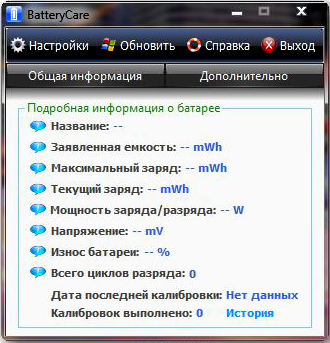
Parametry baterie
Čím vyšší je rozdíl mezi deklarovanou kapacitou a maximálním nábojem, tím méně času bude fungovat baterie. Čím vyšší je opotřebení, tím vyšší je potřeba změnit tuto část notebooku.
Další problémy
Kuše
Baterie nepřestává být nalezena. Ale Windows zobrazuje baterii s ikonou Červeného kříže. To znamená, že opotřebení překročilo přípustné normy a baterie musí být vyměněna.
Pokud baterie rychle sedí na notebooku po určité hodnotě, pak problém také spočívá v ní. V tomto případě budete muset znovu utratit peníze za novou baterii.
Nabíjení je přerušeno, když přesunete energetický konektor
Poměrně běžný problém u notebooků používaných po několik let. Nejde o baterii. A v napájení nebo konektoru na počítači. Je nutné vyměnit dráty. Pokud to nepomůže, budete muset vzít notebook k opravě a zkontrolovat stav konektoru, zejména pokud na něm je prominentní vada.
Nyní víte, co dělat, když notebook nevidí baterii. Pokud metody nepomohly, kontaktujte servisní středisko. Koneckonců, to naznačuje vážnější poruchy v práci, které ji nebudou moci napravit samostatně.
- « Jak vrátit chybějící ikonu nabití baterie na notebooku - jednoduché a efektivní způsoby obnovení
- Použití baterie telefonu pro různé účely »

